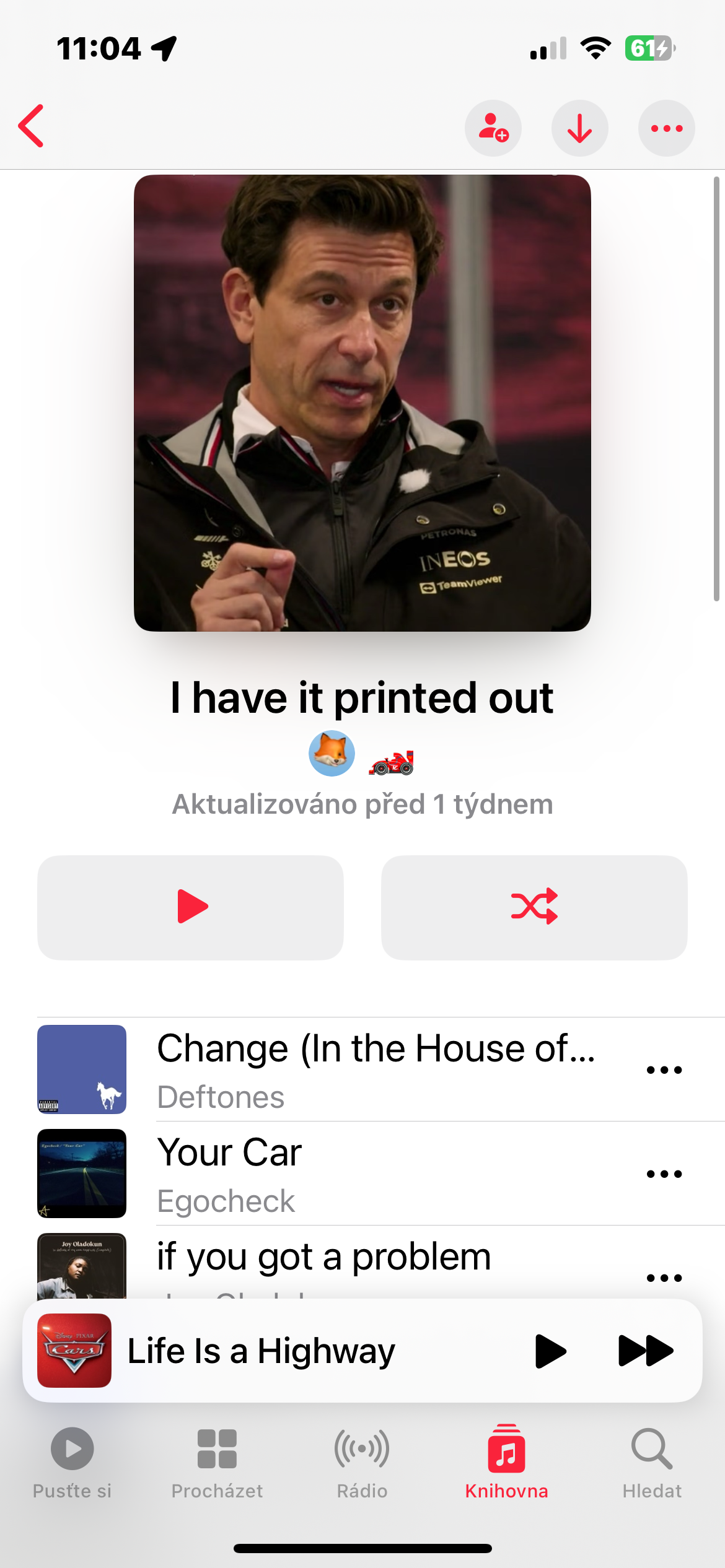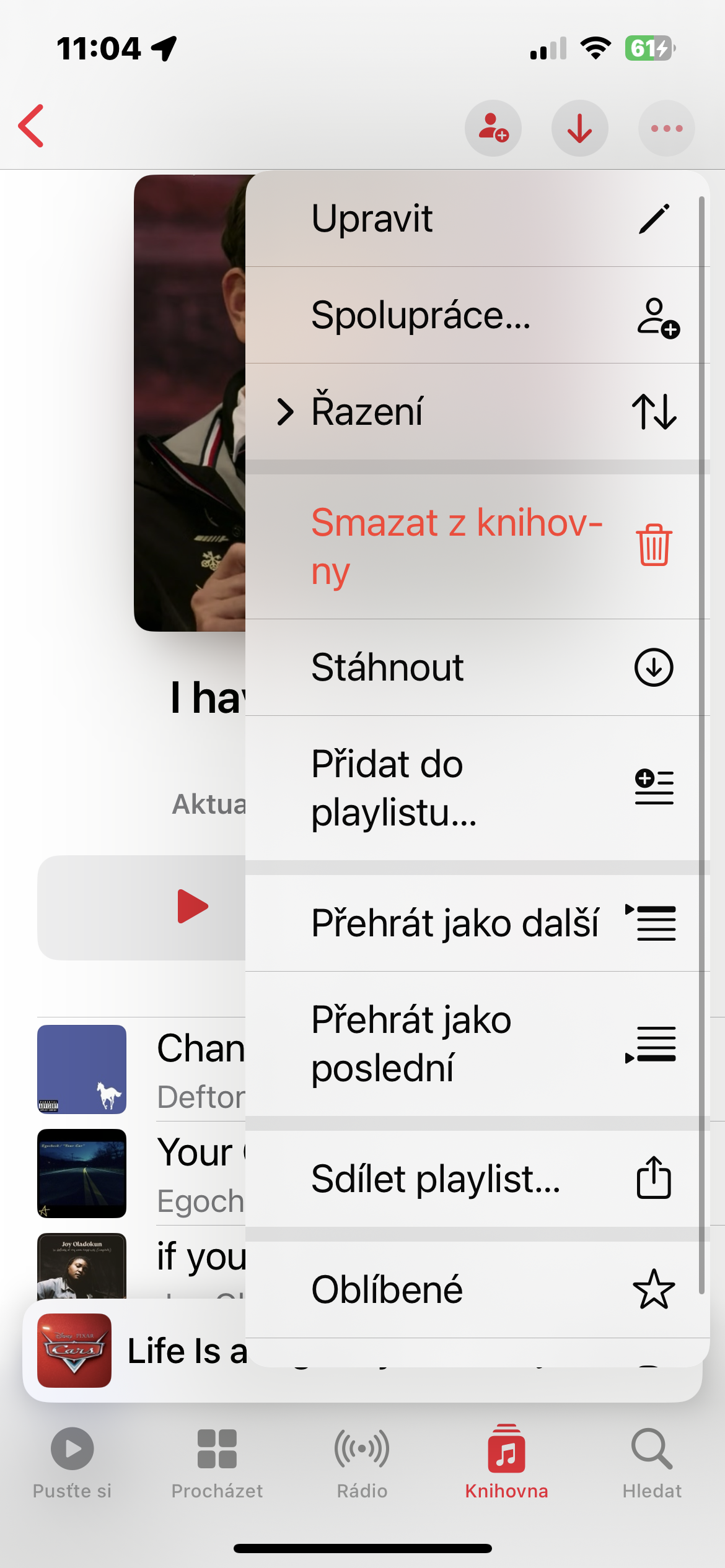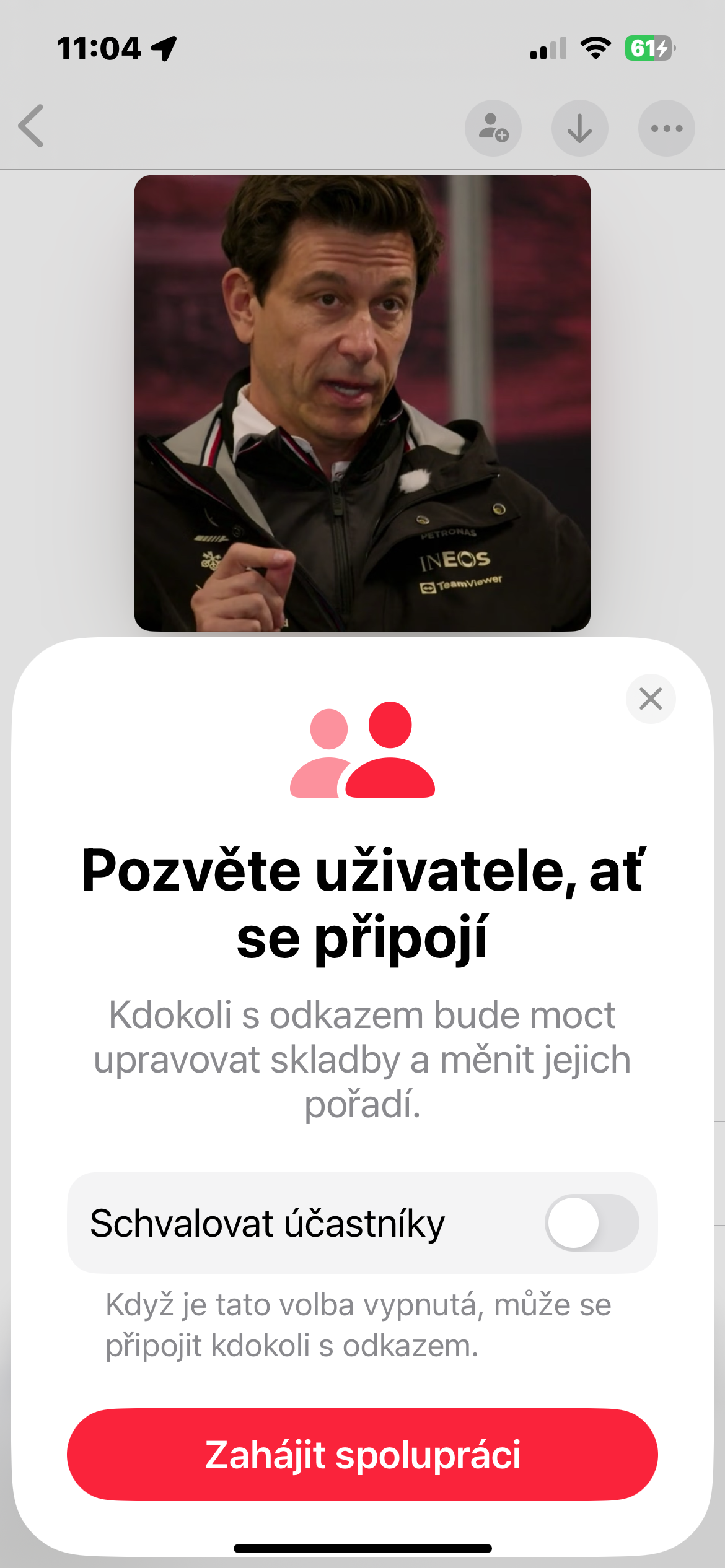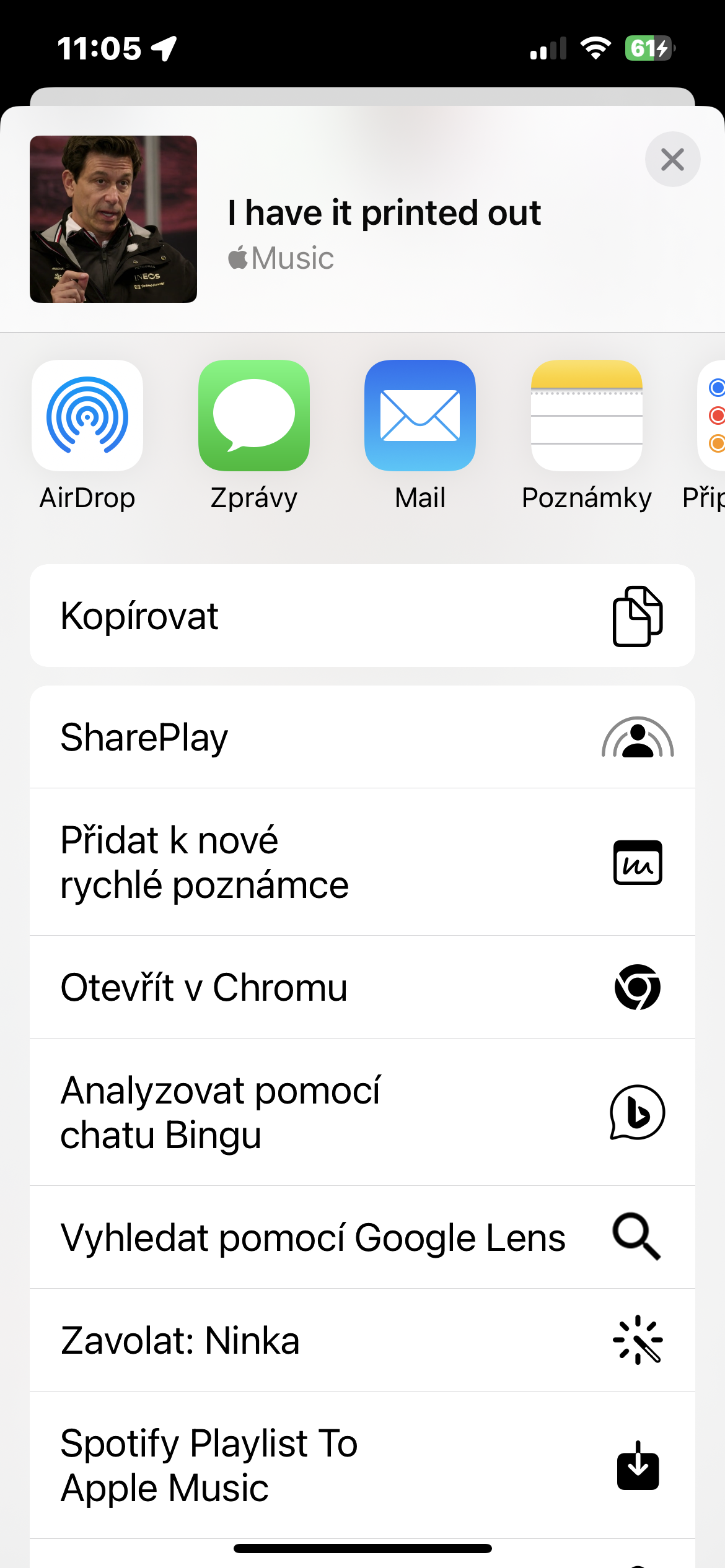Сотрудничество с другими пользователями обеспечивается множеством собственных приложений Apple, а также сторонних приложений: от «Заметок» и «Напоминаний» до «Фотографии», «Freeform» и «Файлы». Теперь вы можете добавить к ним приложение Apple Music, которое позволит вам совместно работать над плейлистами с друзьями.
Возможно вас интересует
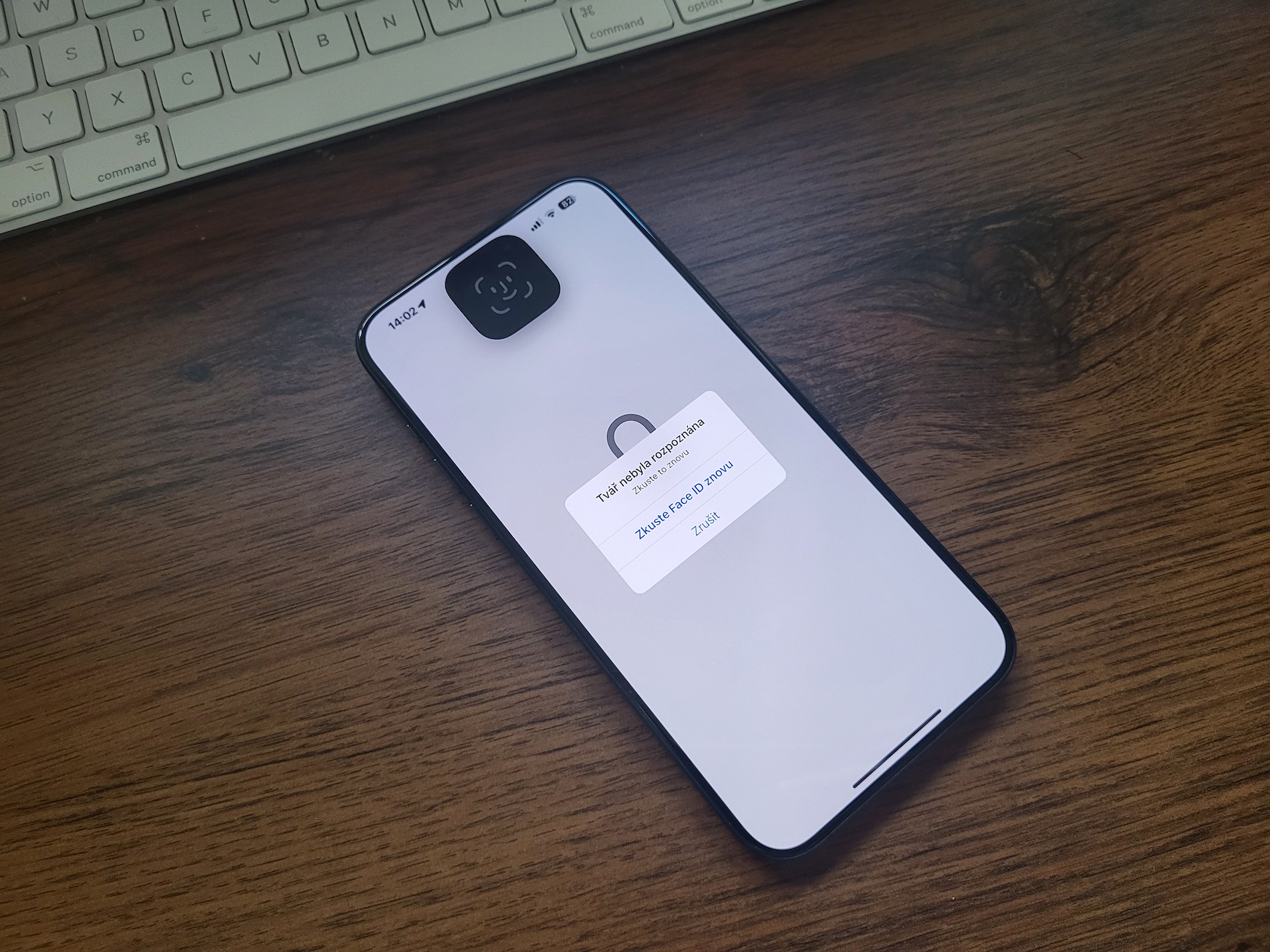
Совместная работа над плейлистами изначально долго не развивалась в бета-версиях операционной системы iOS и была доступна широкой публике только в версиях iOS 17.3, iPadOS 17.3 и macOS 14.3 Sonoma. В первых трех бета-версиях iOS 17.2, iPadOS 17.2 и macOS 14.2 Sonoma была практически полностью работоспособна, но в декабре Apple временно заморозила ее. Однако если вы создавали совместные плейлисты во время бета-тестирования iOS 17.2, iPadOS 17.2 и macOS 14.2 Sonoma, они будут восстановлены в iOS 17.3, iPadOS 17.3 и macOS 14.3 Sonoma. Если вы только начинаете работать над плейлистами в Apple Music, у нас есть для вас руководство.
Приведенные ниже шаги показаны на iPhone, но на iPad и Mac процесс аналогичен. Вы и другие соавторы также можете установить последнее обновление Apple Music на устройстве Android, где общие плейлисты будут работать более или менее так же, как показано ниже на iPhone. Сотрудничество осуществляется при условии активированной синхронизации библиотеки Apple Music у всех участников.
Совместная работа над плейлистами в Apple Music
Любой человек в общем плейлисте может добавлять, изменять порядок и удалять песни, как и любой другой собственный плейлист в приложении «Музыка». Однако обложку плейлиста может настроить только его владелец. Чтобы запустить общий плейлист, создайте новый плейлист или откройте существующий. Затем нажмите на значок три точки в правом верхнем углу и выберите сотрудничество.
Вы также можете включить опцию одобрения участников, чтобы одобрять всех, кто пытается присоединиться к плейлисту, даже если вы их пригласили. Если вы не возражаете против того, чтобы кто-то, у кого есть ссылка, мог присоединиться, отключите эту опцию. Вы также можете нажать на Редактировать рядом со своим именем, чтобы изменить свое имя или фотографию, которую увидят другие. Можно ссылку на приглашение в плейлист поделиться с листа общего доступа через Сообщения, AirPlay, Mail и т. д. или скопировав ссылку и вставив ее в нужное место.
Приглашенный контакт получит уведомление через выбранную платформу, которую вы использовали для принятия приглашения в общий плейлист. Если у вас включено одобрение, запрос на подключение все равно потребуется.
 Адам Кос
Адам Кос